最简单方便的hp431重装系统图文教程
- 时间:2016年10月31日 04:09:59 来源:魔法猪系统重装大师官网 人气:16080
hp431重装系统的方法是什么,网友买了新的惠普电脑,发现电脑系统不是自己想要的系统,想惠普系统重装,这个事情简单,有小编在!一切重装系统都是浮云,现在就让小编告诉你们最简单方便的hp431重装系统图文教程。
使用工具,如:驱动精灵,大家可以百度搜索“驱动精灵”下载那个万能网卡版的。如图:
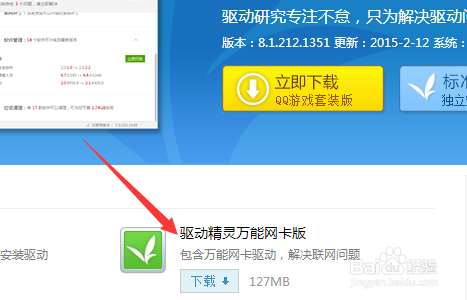
驱动准备好后,对电脑的重要文件进行备份下来就可以对电脑进行重装系统了。
设置开机u盘启动
hp电脑有个特殊的功能就是,按Esc键,就会出现 startup menu (启动菜单)如图:每个键的功能都有其说明。
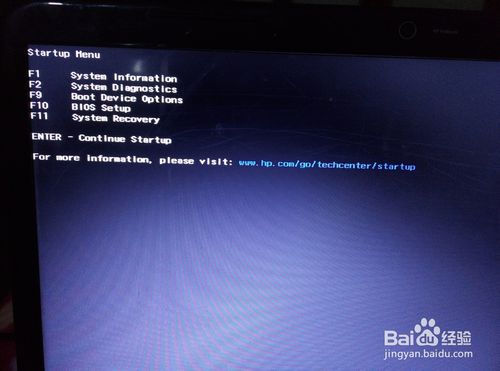
这里小编直接按F9进入引导设备的选择界面,同样也可以F10进入BIOS菜单进行设置。
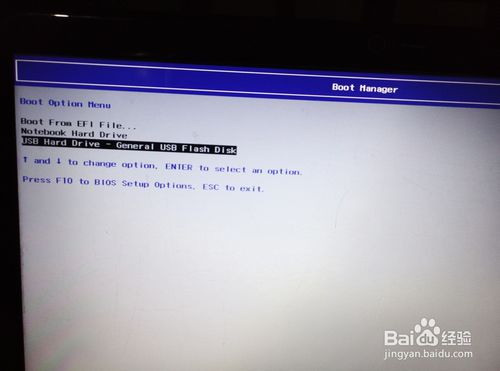
选择usb hard drive,然后回车,系统直接从u盘启动。进入界面如图:
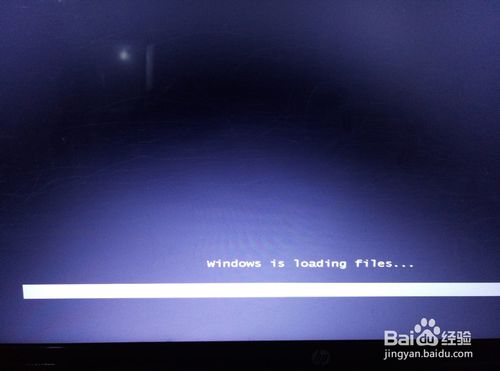
重装系统
随后进入条款接受界面如图:
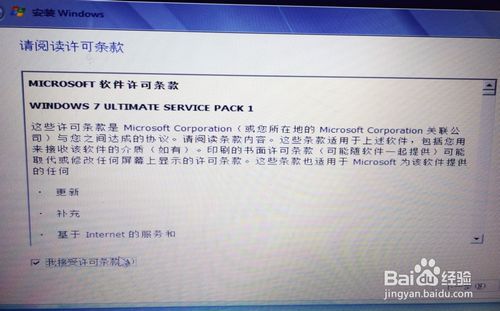
选择windows安装方式。如果需要格式化c盘,选择自定义安装,这里小编介绍下自定义安装。
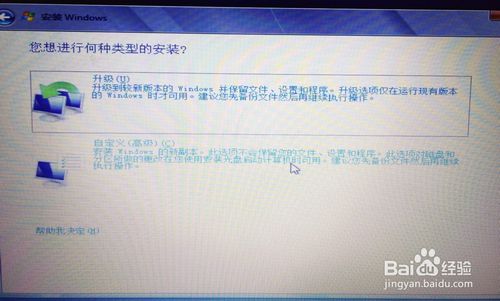
进入驱动器选择界面,单击“驱动器选择(高级)”如图

格式化系统盘如图:格式化,然后下一步
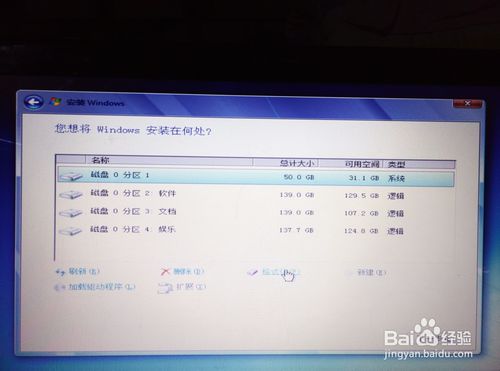
进入系统自动安装过程,这一过程,咱们不需要做任何事情,只需保证电脑不断电就行。

系统安装完成后进入windows设置界面如图所示,根据提示设置windows更新,windows时间。


系统提示正在完成你的设置。随后他会自动关机,如图:


系统安装完成,自动进入系统。


安装驱动,用之前准备好的备份或者驱动精灵进行安装,先安装网卡驱动。
关于最简单方便的hp431重装系统图文教程的全部内容讲到就结束了,这篇文章讲述的就是驱动安装系统了,这是比较简单的重装系统方法,只要你们跟着上面的操作步骤进行安装系统,相信不到半个小时,惠普重装系统就已经完成了。
hp431重装系统,惠普系统重装








